【赵渝强老师】Oracle数据库配置助手:DBCA
(3)在Select Database Creation Mode界面上选择Advanced configuration。(8)在Specify Network Configuration Details界面上,选择之前创建好的监听器。(2)在Select Database Operation界面上选择Create a database。(9)在Select Oracle Data Vault O

Oracle提供了数据库配置助手DBCA来创建Oracle数据库。DBCA的全称是Oracle Database Configuration Assistant,它的运行模式有图形界面和静默执行两种方式。使用DBCA可以非常方便地创建Oracle数据库,也可以配置和删除Oracle数据库。
| 视频讲解如下 |
|---|
|
【赵渝强老师】Oracle的数据库配置助手DBCA |
下面是使用DBCA创建Oracle数据库的具体步骤:
(1)在Linux命令行中输入命令dbca,启动DBCA工具。
(2)在Select Database Operation界面上选择Create a database。如下图所示。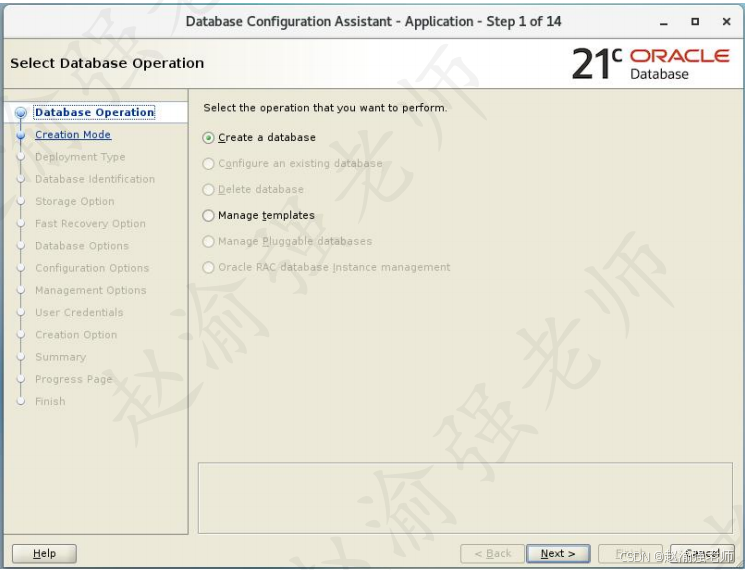
(3)在Select Database Creation Mode界面上选择Advanced configuration。如下图所示。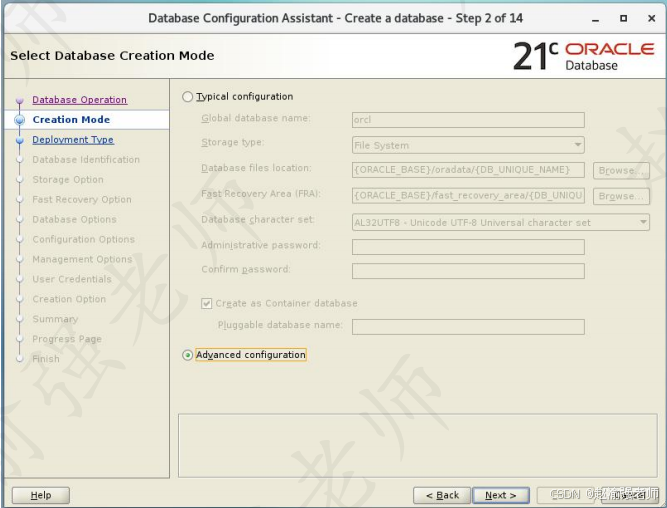
(4)在Select Database Deployment Type界面上选择General Purpose or Transaction Processing。如下图所示。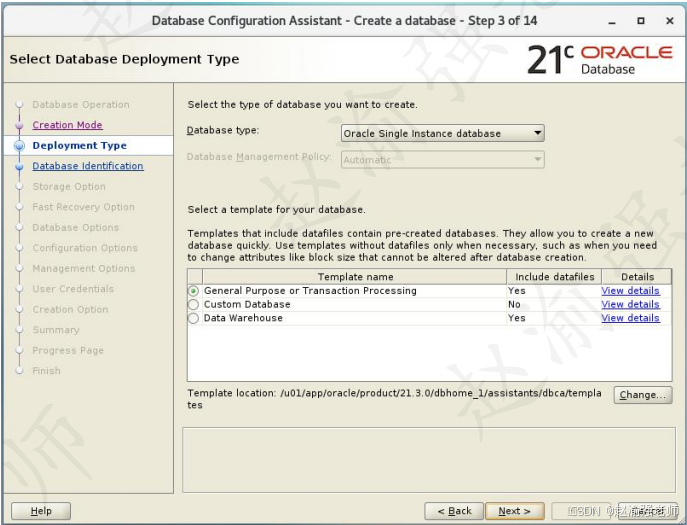
(5)在Specify Database identification Details界面上选择Create an empty Container database,其他保持默认值。如下图所示。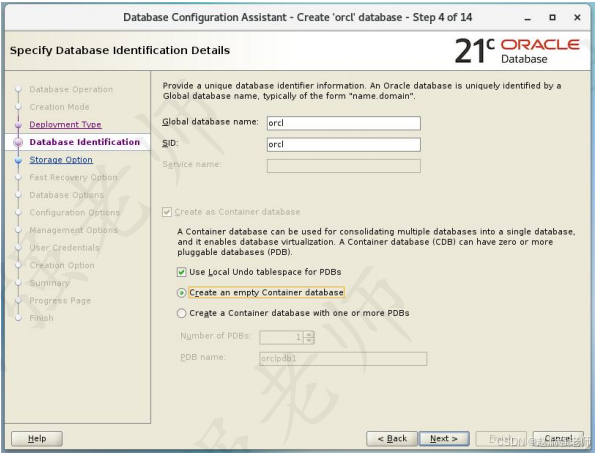
(6)在Select Database Storage Option界面上选择Use template file for database storage attributes。如下图所示。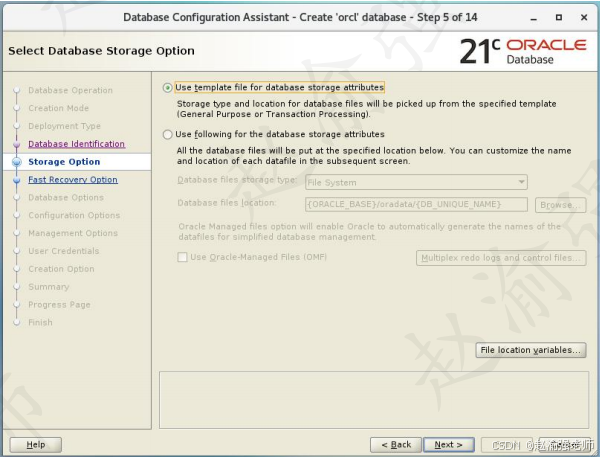
(7)在Select Fast Recovery Option界面上,选择Specify Fast RecoveryArea。如下图所示。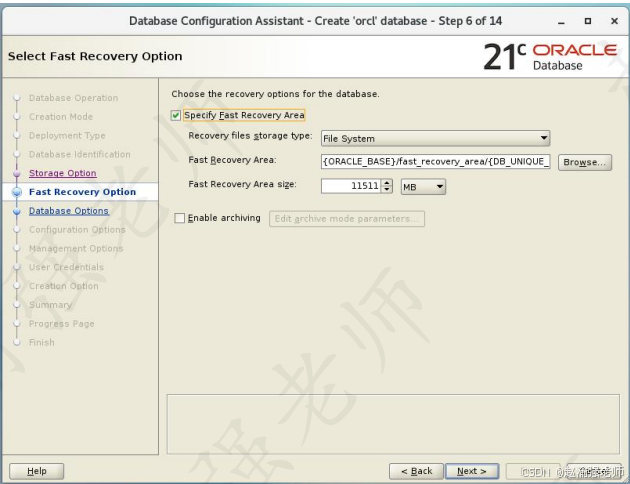
(8)在Specify Network Configuration Details界面上,选择之前创建好的监听器。如下图所示。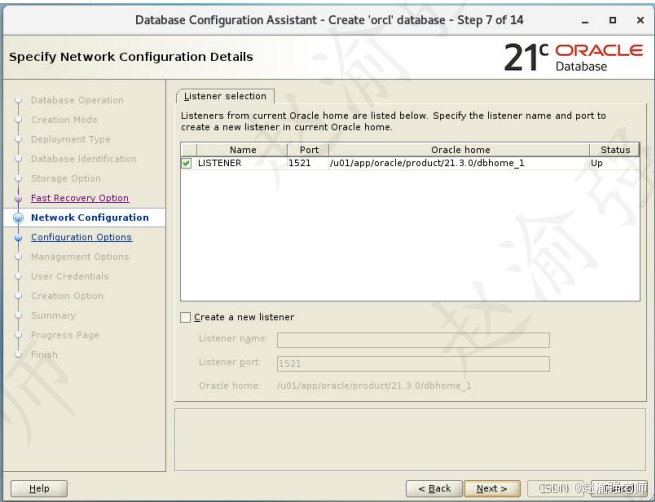
(9)在Select Oracle Data Vault Option界面上保持默认配置。如下图所示。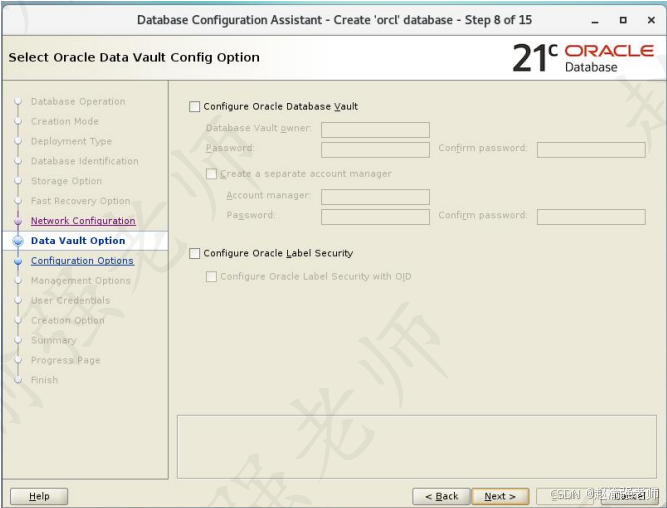
(10)在Specify Configuration Options界面上保持默认配置。如下图所示。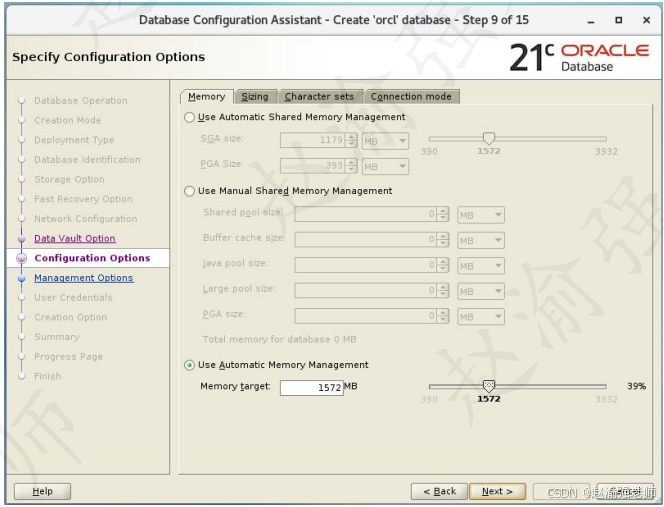
(11)在Specify Management Options界面上保持默认配置。如下图所示。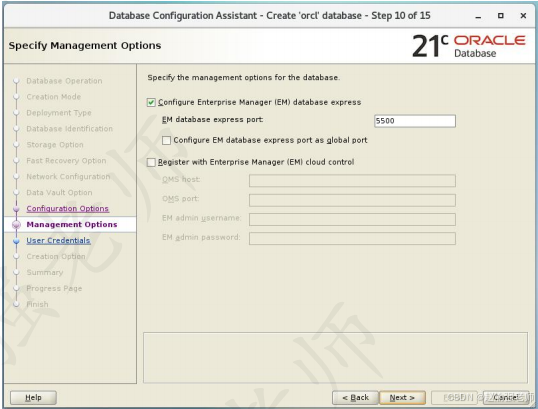
(12)在Specify Database User Credentials界面上,选择Use the same administrative password for all accounts,并输入密码。如下图所示。
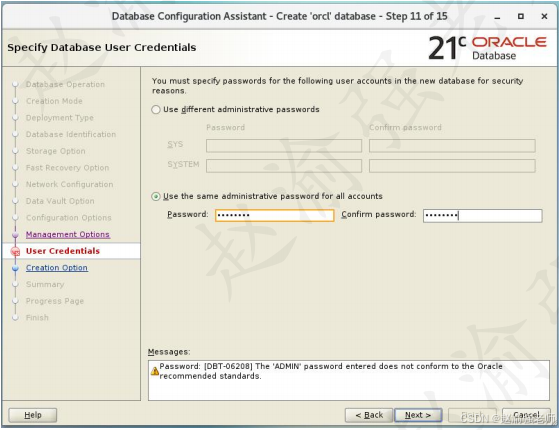
此处为创建的数据库中所有管理用户都设置了相同的密码,主要是为了方便进行管理和操作。但在生产环境中,应该为不同的用户设置不同的密码。
(13)在弹出的界面Database Configuration Assistant上单击Yes。如下图所示。
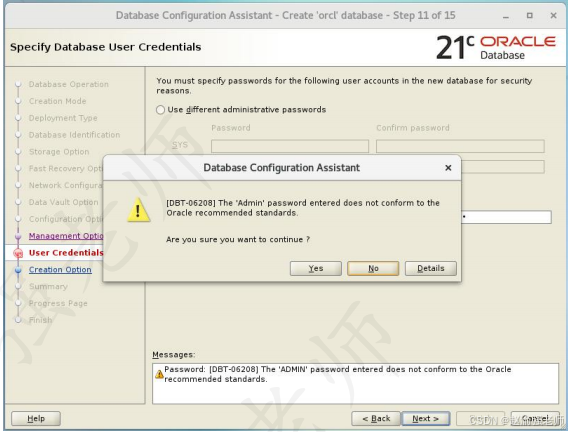
这里的警告是设置的密码过于简单。
(14)在Select Database Creation Option界面上保持默认配置。如下图所示。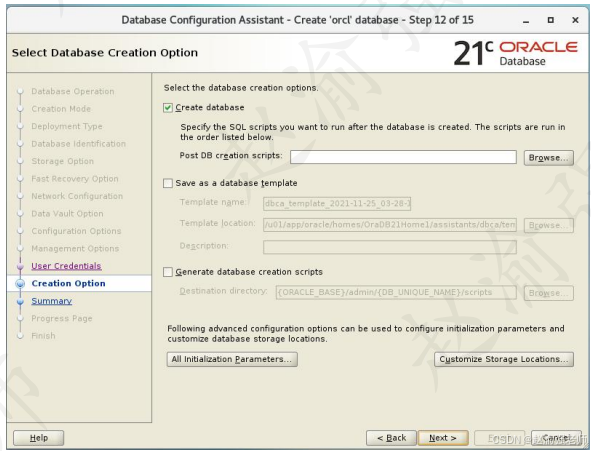
(15)在Summary界面上单击Finish,开始创建Oracle数据库。如下图所示。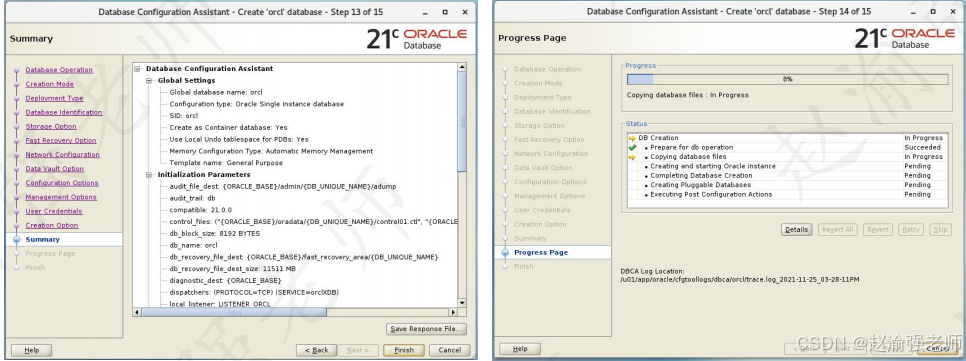
(16)数据库创建完成的界面如下图所示。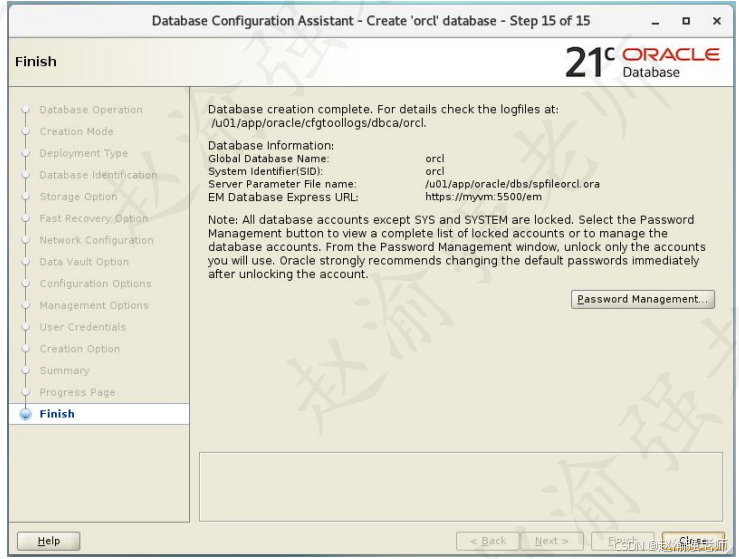
更多推荐
 已为社区贡献2条内容
已为社区贡献2条内容


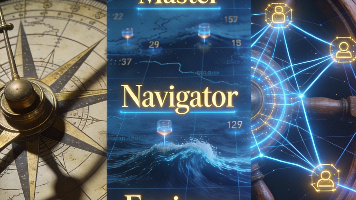
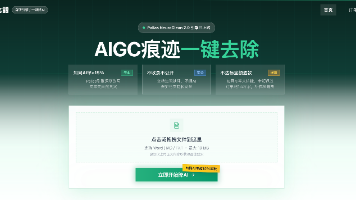
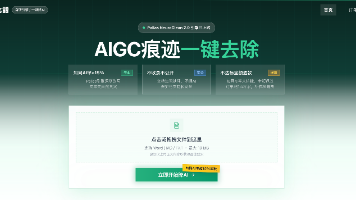





所有评论(0)